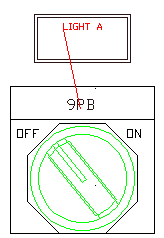Использование инструментов назначения позиционных обозначений и создания связей Инструментарий AutoCAD Electrical позволяет связать не сформированный в блоки текст с компонентами монтажной панели.
Инструменты назначения позиционных обозначений и создания связей Инструментарий AutoCAD Electrical работают с компонентами монтажной панели так же, как и с компонентами схемы.
Назначение позиционных обозначений и включение в компонент монтажной панели
- Откройте файл Convert-04.dwg.
- Увеличьте масштаб изображения компонентов в середине чертежа.
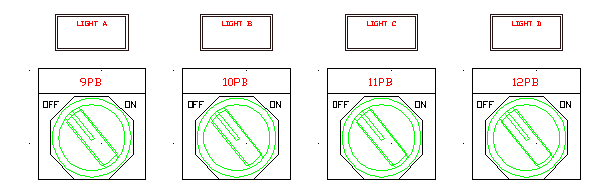
- Щелкните

 . найти
. найти
- Ответьте на запросы, как указано далее:
Выбрать объекты:
Выберите лампы кнопок включения A–D (включая все графические объекты и текст) (либо указывайте по одному, либо выбирайте рамкой), щелкните правой кнопкой мыши
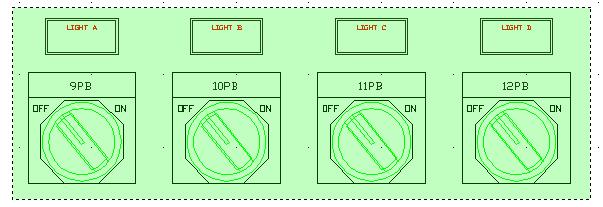
Блоки расчленяются на отдельные объекты текста и геометрию.
Инструмент "Создать позиционное обозначение компонента монтажной панели" преобразует выбранные текстовые объекты в файл блока, сопровождаемого атрибутами, с видимым атрибутом P_TAG1. Файл блока-шаблона (ACE_P_TAG1_CONVERT.DWG) содержит атрибуты для компонента монтажной панели.
- Щелкните

 . найти
. найти
- Ответьте на запросы, как указано далее:
Выбрать объекты: Выберите "9PB", "10PB", "11PB" и "12 PB", щелкните правой кнопкой мыши
Прим.: Возможно, для выхода из команды понадобится щелкнуть правой кнопкой мыши несколько раз.Изменение цвета текста указывает на то, что он преобразован в позиционное обозначение. Цвет атрибута PTAG определяется по слою. Атрибут находится на том слое, который определен в блоке WD_M.
- Щелкните

 . найти
. найти
- Ответьте на запросы, как указано далее:
Выбрать объекты: Выберите "9PB", щелкните правой кнопкой мыши
Выберите текст для вставки в следующий доступный атрибут DESC:
Укажите "LIGHT А" ("Лампа А"), щелкните правой кнопкой мыши
Прим.: Возможно, для выхода из команды понадобится щелкнуть правой кнопкой мыши несколько раз.